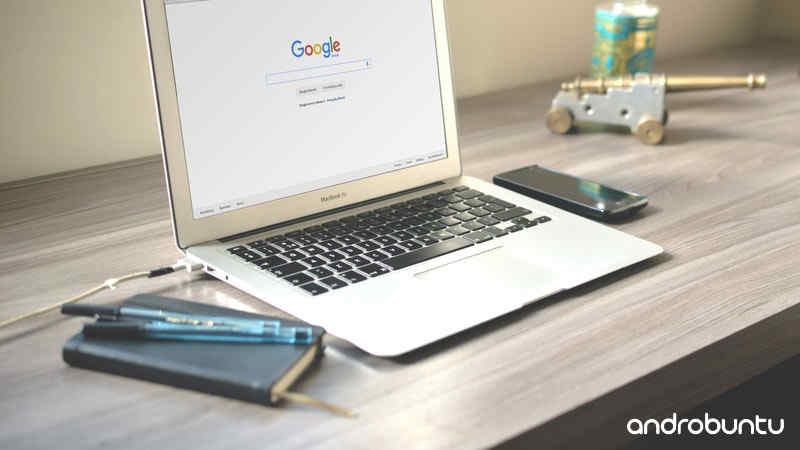“This site can’t be reached” merupakan salah satu masalah yang sering ditemui oleh para pengguna Google Chrome. Biasanya tulisan seperti itu akan muncul di tab saat kita ingin mengunjungi suatu situs.
Kadang tulisan tersebut muncul jika kita ingin browsing, tapi koneksi internet kita terputus. Tapi ada kalanya masalah tersebut tetap muncul walaupun koneksi internet yang kita gunakan bagus.
Lalu, apa penyebabnya? Ada banyak. Mulai dari konfigurasi router yang kita gunakan, hinga masalah pada web server. Tapi kamu bisa mencoba cara-cara dibawah ini untuk mengatasi hal tersebut.
Baca juga: Cara Mengganti Background di Google Chrome
1. Menonaktifkan Experimental QUIC protocol
Langsung saja, berikut ini adalah cara mengatasi masalah “This site can’t be reached” di Google Chrome dengan menonaktifkan experimental QUIC protocol:
1. Buka Google Chrome, lalu buka tab baru, di address bar ketik chrome://flags lalu enter.
2. Di halaman ini kamu akan menemukan ada banyak sekali fitur eksperimental. Beberapa sudah diaktifkan, dan beberapa mungkin belum. Sekarang cari fitur bernama Experimental QUIC protocol. Untuk mempermudah kamu menemukannya, gunakan kolom pencarian.
3. Lalu nonaktifkan fitur tersebut dengan cara pilih Disabled pada menu dropdown. Perhatikan gambar dibawah ini agar kamu lebih mudah memahaminya.
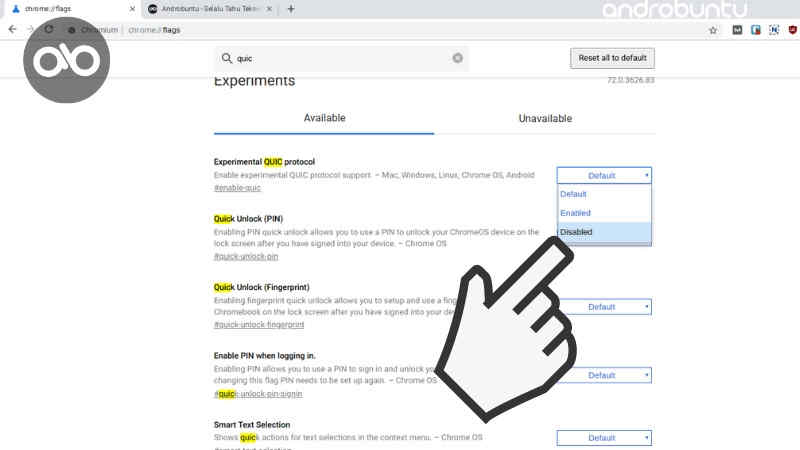
4. Setelah kamu memilih menu Disabled, maka akan muncul tombol RESTART NOW dibawah. Klik tombol tersebut untuk menyelesaikan pengaturan.
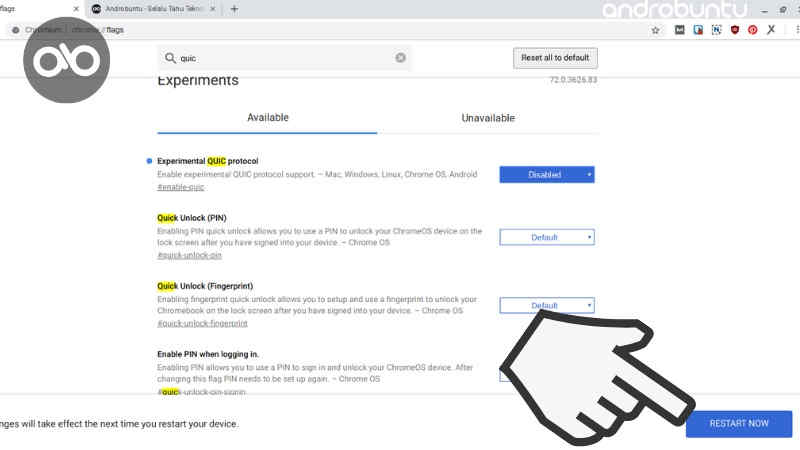
5. Tunggu hingga Google Chrome selesai di restart dan terbuka lagi.
Sekarang cobalah gunakan Google Chrome seperti biasa lagi untuk browsing Androbuntu.com atau situs web lainnya.
2. Flush Cache DNS
Flush Cache DNS di Google Chrome adalah proses menghapus informasi tentang alamat IP dan nama domain yang disimpan oleh browser. Tujuan dari proses ini adalah untuk memperbaiki masalah koneksi atau kesalahan yang mungkin terjadi saat mengakses situs web.
Untuk cara yang kedua ini sebenarnya tidak spesifik hanya untuk Google Chrome saja, tapi bisa juga jika kamu menggunakan browser lainnya.
Sobat Androbuntu bisa mengikuti cara dibawah ini:
- Klik tombol Windows, lalu cari “CMD” dan tekan enter.
- Kemudian program Command Prompt akan segera terbuka.
- Masukan perintah ipconfig / flushdns.
- Perintah tersebut akan melakukan pembersihan cache DNS Windows.
- Silahkan restart laptop atau PC kamu, dan gunakan browser seperti biasanya.
3. Prefetching DNS
Berikutnya kita bisa melakukan Prefetching DNS untuk mengatasi masalah “This site can’t be reached” di Google Chrome. Prefetching DNS di Google Chrome adalah fitur yang memungkinkan browser untuk melakukan pencarian DNS sebelum pengguna mengklik link atau mengetikkan alamat web.
Tujuannya adalah untuk mempercepat waktu muat halaman web dengan mengurangi latensi yang dibutuhkan untuk menyelesaikan permintaan DNS. Prefetching DNS juga bisa membantu mengurangi beban pada server DNS dengan menggunakan cache browser.
Prefetching DNS bisa diaktifkan atau dinonaktifkan melalui pengaturan Google Chrome atau melalui policy group. Prefetching DNS berbeda dengan preconnect, yang tidak hanya melakukan pencarian DNS, tetapi juga melakukan koneksi TCP dan negosiasi TLS dengan server tujuan.
Preconnect lebih cocok untuk sumber daya yang pasti akan diminta, sedangkan prefetching DNS lebih cocok untuk sumber daya yang mungkin atau jarang diminta. Caranya sangat mudah, perhatikan langkah-langkah dibawah ini:
- Buka tab baru, lalu ketik chrome://settings pada address bar.
- Klik Show advanced settings.
- Cari pengaturan “Use a prediction service to load pages more quickly” dan klik pada kotak centangnya.
Seperti biasa, setelah melakukan perubahan pengaturan pada Google Chrome silahkan restart dulu Chrome kamu.
4. Nonaktifkan Ekstensi Google Chrome
Google Chrome merupakan salah satu dari sekian banyak browser yang mendukung pemasangan ekstensi. Apa itu ekstensi? Ekstensi merupakan fitur tambahan yang didapat dari pemasangan kode dari pihak ketiga.
Salah satu contoh ekstensi yang cukup populer di Google Chrome adalah pengunduh video di YouTube. Sebenarnya tidak ada batasan berapa jumlah ekstensi yang boleh kamu install di Google Chrome.
Tapi demi kelancaran, sebaiknya gunakan ekstensi yang diperlukan saja. Karena jika Sobat Androbuntu terlalu banyak menginstall ekstensi, dikhawatirkan akan mengganggu performa Google Chrome itu sendiri.
Salah satu contohnya bisa mengakibatkan seringya masalah “This site can’t be reached”. Jika kamu sudah terlanjur memasang banyak ekstensi, lebih baik hapus saja beberapa.
Terutama yang tidak terlalu penting dan jarang digunakan. Berikut ini langkah-langkah cara menghapus ekstensi di Google Chrome:
- Pada address bar, ketik chrome://extensions
- Lalu klik tombol REMOVE pada ekstensi yang ingin dihapus
- Tunggu hingga proses penghapusan selesai
5. Menghapus Cache dan Cookie Google Chrome
Cara terkahir yang bisa kamu coba yaitu dengan menghapus cookie dan cache di Google Chrome. Jika kamu sering internetan atau browsing, maka bisa dipastikan Google Chrome menyimpan banyak sekali cache dan cookie.
Hal ini malah terkadang bisa membuat ia tidak bisa mengunjungi beberapa website. Kamu bisa baca tutorial lengkapnya disini.
Itu dia tadi beberapa tips untuk mengatasi masalah “This site can’t be reached” yang sering dialami oleh para pengguna Google Chrome.